กำหนดผลิตภัณฑ์ที่เกี่ยวข้องเพื่อเพิ่มการขาย
ปรับปรุงโอกาสของคุณเพื่อเพิ่ม Sales โดยการเพิ่มผลิตภัณฑ์ที่เกี่ยวข้องเป็นคำแนะนำสำหรับการเพิ่มมูลค่าการขาย การขายข้ามผลิตภัณฑ์ อุปกรณ์เสริม หรือผลิตภัณฑ์ทดแทน ใน Dynamics 365 Sales
ข้อกำหนดสิทธิ์การใช้งานและบทบาท
| ชนิดข้อกำหนด | คุณต้องมี |
|---|---|
| ใบอนุญาต | Dynamics 365 Sales Premium, Dynamics 365 Sales Enterprise หรือ Dynamics 365 Sales Professional ข้อมูลเพิ่มเติม: การกำหนดราคา Dynamics 365 Sales |
| Security role | ผู้จัดการฝ่ายขาย ผู้จัดการ Sales Professional หรือรองประธานฝ่ายขาย ข้อมูลเพิ่มเติม: บทบาทความปลอดภัยที่กำหนดไว้ล่วงหน้าสำหรับ Sales |
ผลิตภัณฑ์ที่เกี่ยวข้องคืออะไร
ผลิตภัณฑ์ที่เกี่ยวข้องอาจเป็นอุปกรณ์เสริม ข้ามขาย ทดแทน หรือเพิ่มมูลค่าการขาย ตัวอย่างเช่น สำหรับผลิตภัณฑ์ Microsoft Surface Pro คุณสามารถเพิ่ม Microsoft Surface Book เป็นผลิตภัณฑ์ที่มีขายเพื่อให้เมื่อบริษัทเจ้าหน้าที่การขายของคุณจะเพิ่ม Microsoft Surface Pro ใดๆ เป็นโอกาสทางการขาย ใบเสนอราคา ใบสั่ง หรืออินวอยซ์ Microsoft Surface จะแนะนำเป็นตัวเลือกการเพิ่มมูลค่าการขายได้
ผลิตภัณฑ์ที่เกี่ยวข้องจะถูกแสดงเป็นคำแนะนำให้เจ้าหน้าที่ขายของคุณในระหว่างโอกาสทางการขายหรือการจัดการใบสั่ง คำแนะนำเหล่านี้ช่วยให้เจ้าหน้าที่ขายของคุณ แนะนำผลิตภัณฑ์ที่เกี่ยวข้องและกลุ่ม/ชุดสินค้าไปให้ลูกค้า และเพิ่มยอดขายผลิตภัณฑ์
หมายเหตุ
คุณสามารถเพิ่มผลิตภัณฑ์ที่เกี่ยวข้อง กับผลิตภัณฑ์หรือกลุ่มผลิตภัณฑ์ แต่ไม่ใช่ กับตระกูลผลิตภัณฑ์
เพิ่มผลิตภัณฑ์ที่เกี่ยวข้อง (ฮับ Sales)
ขึ้นอยู่กับแอปการขายที่คุณใช้ ให้เลือกทำอย่างใดอย่างหนึ่งต่อไปนี้:
- ถ้าท่านกำลังใช้แอปฮับการขาย,
- เลือก เปลี่ยนแปลงพื้นที่
 ที่มุมล่างซ้ายของแผนผังเว็บไซต์ จากนั้นเลือก การตั้งค่าแอป
ที่มุมล่างซ้ายของแผนผังเว็บไซต์ จากนั้นเลือก การตั้งค่าแอป - ในพื้นที่ แค็ตตาล็อกผลิตภัณฑ์ เลือก ตระกูลและผลิตภัณฑ์
- เลือก เปลี่ยนแปลงพื้นที่
- ถ้าท่านกำลังใช้แอป Sales Professional,
- เลือก ผลิตภัณฑ์ จากแผนผังเว็บไซต์
- ถ้าท่านกำลังใช้แอปฮับการขาย,
เปิดผลิตภัณฑ์ที่คุณต้องการกำหนดผลิตภัณฑ์ที่เกี่ยวข้อง ผลิตภัณฑ์ต้องอยู่ใน ร่าง, ใช้งาน หรือสถานะ ภายใต้การปรับปรุง
เลือกแท็บ ที่เกี่ยวข้อง และจากนั้นเลือก ความสัมพันธ์ผลิตภัณฑ์
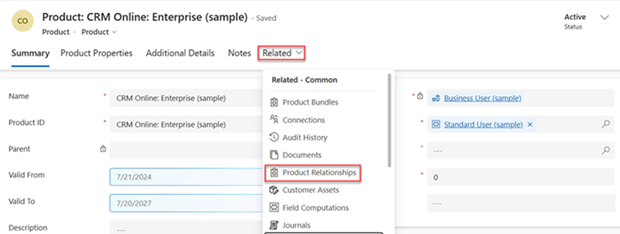
บนแท็บ ความสัมพันธ์ผลิตภัณฑ์ คุณจะเห็นรายการของผลิตภัณฑ์ ถ้าผลิตภัณฑ์มีผลิตภัณฑ์ที่เกี่ยวข้องที่มีอยู่
เลือก ความสัมพันธ์ของผลิตภัณฑ์ใหม่
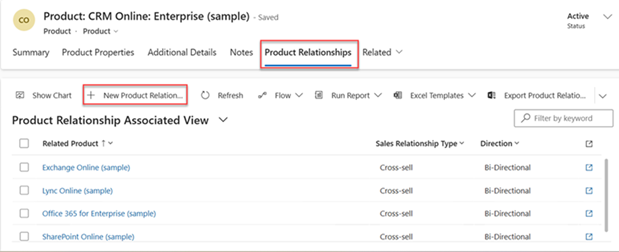
ในแบบฟอร์ม ความสัมพันธ์ของผลิตภัณฑ์ใหม่ ป้อนรายละเอียดต่อไปนี้:
ผลิตภัณฑ์ที่เกี่ยวข้อง เลือกผลิตภัณฑ์ที่คุณต้องการเพิ่มให้เป็นผลิตภัณฑ์ที่เกี่ยวข้อง ไปยังเรกคอร์ดผลิตภัณฑ์ที่คุณกำลังทำงานอยู่
ชนิดความสัมพันธ์ทางการขาย เลือกว่าคุณต้องการเพิ่มผลิตภัณฑ์ที่เป็นการ เพิ่มมูลค่าการขาย ข้ามขาย เครื่องประดับ หรือทดแทนผลิตภัณฑ์
ทิศทาง เลือกว่าความสัมพันธ์ระหว่างผลิตภัณฑ์จะเป็นทิศทางเดียวหรือสองทิศทาง เมื่อคุณเลือก ทิศทางเดียว ผลิตภัณฑ์ที่คุณเลือกใน ผลิตภัณฑ์ที่เกี่ยวข้อง จะแสดงเป็นคำแนะนำสำหรับผลิตภัณฑ์ที่มีอยู่แต่ไม่ใช่ผลิตภัณฑ์อื่น
เลือก บันทึก หรือ บันทึก & ปิด
หมายเหตุ
ในปัจจุบัน คำแนะนำผลิตภัณฑ์ไม่ได้รับการสนับสนุนในแอปฮับ Sales
ขั้นตอนทั่วไปถัดไป
 เผยแพร่ผลิตภัณฑ์หรือรวมเพื่อให้พร้อมใช้งานสำหรับการขาย
เผยแพร่ผลิตภัณฑ์หรือรวมเพื่อให้พร้อมใช้งานสำหรับการขาย
 ตั้งค่าแค็ตตาล็อกผลิตภัณฑ์: การฝึกปฏิบัติ
ตั้งค่าแค็ตตาล็อกผลิตภัณฑ์: การฝึกปฏิบัติ
ไม่เจอตัวเลือกในแอปของคุณใช่หรือไม่
มีความเป็นไปได้สามทางดังต่อไปนี้
- คุณไม่มีใบอนุญาตหรือบทบาทที่จำเป็น ตรวจสอบส่วนใบอนุญาตและข้อกำหนดบทบาทที่ด้านบนของหน้านี้
- ผู้ดูแลระบบของคุณยังไม่ได้เปิดคุณลักษณะนี้
- องค์กรของคุณกำลังใช้แอปที่กำหนดเอง โปรดตรวจสอบกับผู้ดูแลระบบของคุณสำหรับขั้นตอนที่แน่นอน ขั้นตอนที่อธิบายในบทความนี้ใช้กับแอปฮับการขายหรือ Sales Professional ที่ใช้งานได้ทันทีโดยเฉพาะ